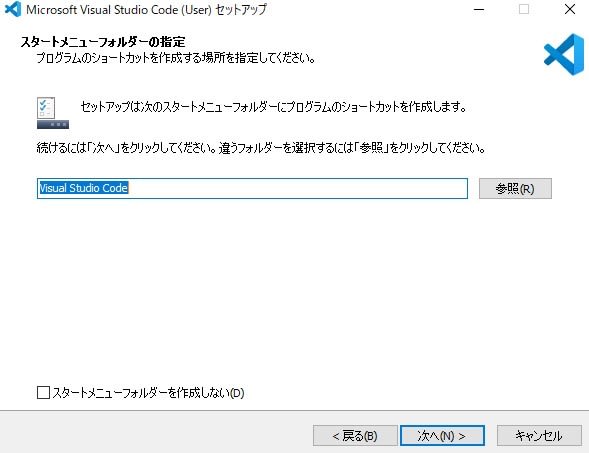Windows用 Bracketsについて
Bracketsは、Webサイトの設計が簡単にできる、軽量で強力なオープンソースのテキストエディタです。 標準で基本機能が備わっていて、使いやすいので、初心者には最適なテキストです。
昔はライブプレビューをすると、Chromから拒否されたが、V2.0.1からは改善された。これによって、同期通信が使える様になった。
【ダウンロード】
Bracketsの公式ホームページ<の下記のところをからダンロードを行ってください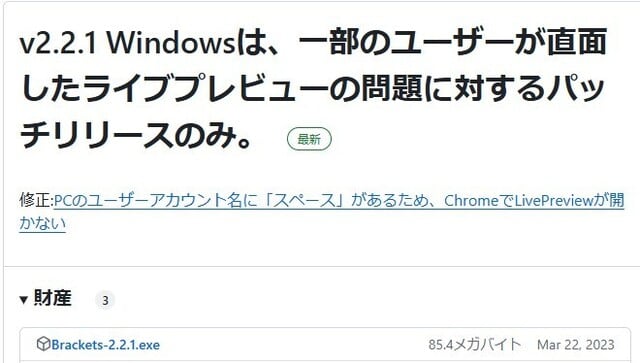
成功すると、PCのダンロードに
が表示される
【インストール】
「Brackets-2.2.1.exe」をクリックすると、インストールが開始される。
設定
任意のフォルダを選択し、同意にチェックすると
「次へ」をクリックする
標準を選択すると、インストールが開始される。
完了すると、下記のような画面が現れる
実行をクリックする。下記のような画面が現れる
「index,html」をクリックする
このような表示が出たら、下図のところをクリックする
ライブプレビューが表示される
これで、インストールは成功。
再び、起動したいときは、スタートのBreaketsをクリックすると、起動する
以上